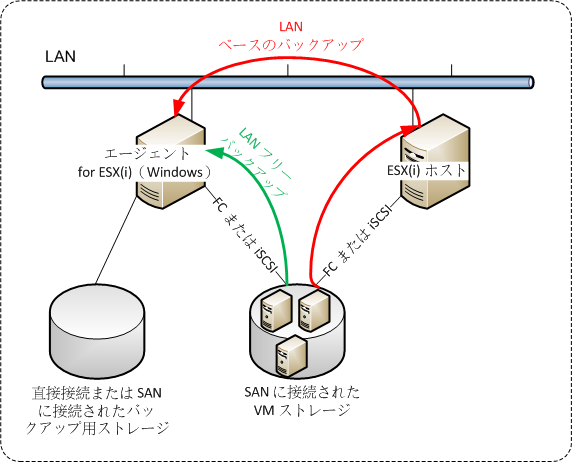
エージェント for ESX(i) は、ゲスト システムにエージェントをインストールすることなく、ESX(i) 仮想コンピュータのバックアップと復元を可能にします。
このエージェントは、次の 2 つのバージョンで提供されます。
準備
Acronis Backup & Recovery 11 管理サーバーをインストールしてから、エージェント for ESX(i) をインストールすることを強くお勧めします。エージェントのインストール中、エージェントの登録、またはライセンス サーバーの要求にはすべて(別にインストールしたライセンス サーバーの使用を選択した場合を除き)、管理サーバーを指定します。
エージェント for VMware vSphere ESX(i)(仮想アプライアンス)
エージェント for ESX(i)(仮想アプライアンス)は次の 3 つの方法でインストールすることができます。
トラブルシューティングを行う場合、または何らかの理由により Acronis Backup & Recovery 11 管理サーバーをインストールできない場合、この方法を使用します。
コンソールを管理サーバーに接続します。[ナビゲーション] ツリーで、[仮想コンピュータ] を右クリックしてから [エージェント for ESX(i) を配置する] をクリックします。手順の詳細については、コンテキスト ヘルプをご参照ください。
この方法が最も簡単です。ほとんどの場合、この方法をお勧めします。コンソールを管理サーバーに接続します。[ナビゲーション] ツリーで、[仮想コンピュータ] を右クリックし、[VMware vCenter 統合を設定する] をクリックします。vCenter サーバーを指定し、[自動配置] を有効にします。バックアップする仮想サーバーが選択されてもそのホストにエージェントがインストールされていない場合は常に、バックアップの開始時に仮想アプライアンスがそのホストに自動的に配置されます。
エージェント for ESX(i)(Windows)
運用 ESX(i) ホストの負荷が非常に高く、仮想アプライアンスの実行が望ましくない場合、ESX インフラストラクチャ外部にある物理コンピュータへのエージェント for ESX(i)(Windows)のインストールを検討してください。
使用している ESX(i) で SAN に接続されたストレージが使用されている場合は、このエージェントを、同じ SAN に接続されたコンピュータにインストールします。エージェントは、ESX(i) ホストおよび LAN を経由せずにストレージから仮想コンピュータを直接バックアップします。この機能は、LAN フリー バックアップと呼ばれます。
下の図は、LAN ベースのバックアップと LAN フリー バックアップを示しています。ファイバ チャネル(FC)または iSCSI ストレージ エリア ネットワークがある場合は、仮想コンピュータに LAN フリー アクセスすることができます。バックアップされたデータが LAN 経由で絶対に転送されないようにするには、バックアップをエージェントのコンピュータのローカル ディスク、または SAN に接続されたストレージに保存します。
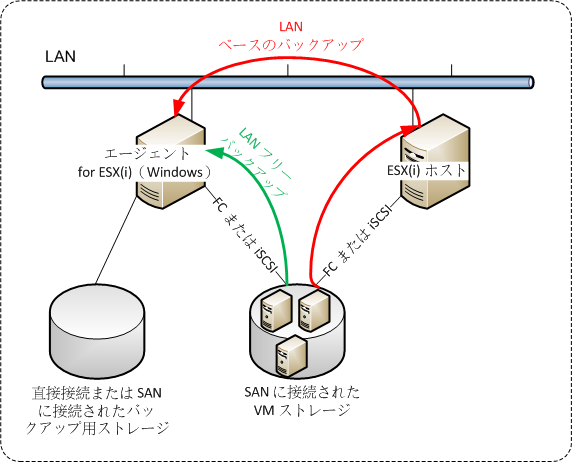
エージェント for ESX(i)(Windows)は、Windows を実行し、システム要件を満たしている任意のコンピュータにインストールすることができます。「アドバンスト エディション での対話型インストール」セクションの手順に従ってください。
インストール中に、エージェントによってバックアップされる仮想コンピュータを含む vCenter サーバーまたは ESX(i) サーバーを指定します。
この設定は、後で設定または変更することができます。エージェントをインストールした後にこの設定にアクセスするには、エージェントがインストールされているコンピュータにコンソールを接続し、トップ メニューから [オプション] > [コンピュータ オプション] > [エージェント for VMware vSphere ESX(i)(Windows)] を選択します。
ライセンスの提供
インストール時にはどの方法でもライセンスを消費しません。ライセンスは後で必要になります。仮想コンピュータの最初のバックアップを設定すると、選択したバックアップするコンピュータをホストする各 ESX(i) サーバーに 1 つのライセンスが割り当てられます。
n 個の ESX(i) サーバーがある場合は、n 個の Virtual Edition ライセンスを購入し、最初のバックアップを設定する前にそれらをライセンス サーバーまたは管理サーバーにインポートすることをお勧めします。仮想サーバーを環境に追加する予定がある場合は、事前に余分のライセンスを追加でアップロードします。これにより、バックアップ計画に含まれるコンピュータが新しいサーバーに移行された場合でもバックアップ計画の処理が中断されません。